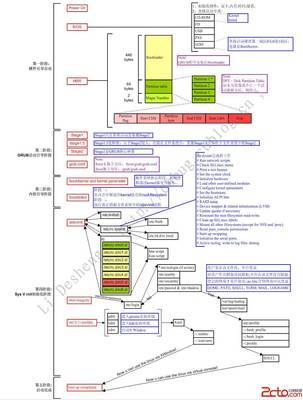本启动盘特点:
◆支持大U盘:特别是大容量的USB-ZIP启动盘(在2G U盘上制作成功),成功率高,兼容性好。
◆一盘通用:一个版本同时支持光盘版、U盘版、移动硬盘版、本地硬盘版,并且本地硬盘可以安装在逻辑分区,大大增强安全性。
◆制作简单:采用一个ISO映像文件,通过简单几步操作就能制作出各种形式的启动盘,包括usb-hdd,usb-zip,光盘版(支持量产USB-CDROM)、硬盘版和移动硬盘版,并且完美支持UltraISO的U+模式。
◆目录清爽:制成的启动盘上文件十分清爽,只有一个boot文件夹和一个grldr文件(仅于根据所使用的启动方式自行精简情形下,下图是指在使用写入MBR方式制作时的情形)。
◆低内存启动:128M可启动,设置虚拟内存后甚至上网、听歌、看电影都没问题。
◇使用技巧:

1.实现syslinux和grldr双重启动:先用HP格式化工具格成FAT格式,然后用UltraISO的usb-hdd+模式写入U盘,再启动grubinst_gui.exe,选择U盘,选中整个MBR,优先使用原来的MBR,最后写入grub引导信息,然后复制内附的grldr到U盘根目录下。这样,以后默认从syslinux引导,如果syslinux引导失败,则可以按空格键从grub引导。由于两种引导方式有一定互补性,将大大增强兼容性。
2.将OP.WIM和winpe.ini移到U盘其它分区:如果使用量产USB-CDROM方式,建议在U盘其它分区新建boot文件夹,将ISO文件内的OP.WIM和winpe.ini移进去,这样一来加快量产的速度,二来方便以后外置程序的修改,修改后不用再重新量产了,PE启动时会自动搜索所有分区的外置程序并加载。注意:删除了OP.WIM和WINPE.INI的原镜像文件不能用UltraISO打包,必须先解压到Nin1CD文件夹下(不能改名),然后用内附的工具(重新封装ISO.BAT)重新打包,否则不能启动)。
3.卡巴离线更新:将卡巴的离线更新包解压后放到U盘其它分区,启动卡巴后通过自定义配置将更新源指向它,便可实现卡巴的离线更新。
4.强烈建议使用2G以下容量的U盘来制作启动盘,以求达到较好的兼容性;如果想量产成CDROM,推荐群联主控的U盘,启动兼容性较佳。
特别提示:请大家有问题在后面跟贴,我有空会回复的,不要发论坛信息给我,这样更便于大家资源共享,谢谢合作!
没想到我这个作品还上了电脑报第42期,有兴趣的同学可以上去看看,上面详细介绍了怎么利用它来制作ZIP,HDD双启动的方法:
http://www.shudoo.com/08/1029/15/11636807.html
附hennry 同学的使用心得(图文):http://bbs.wuyou.com/viewthread.php?tid=103903&page=196#pid1583503
2009/12/27更新:(注:本次更新只有FbinstTool工具,请在文末下载三个链接文件解压后配合20091001版本使用)
增加Fbinst启动方式安装方法:
1.下载附件FbinstTool.RAR,解压备用;
2.打开FbinstTool.EXE,点击启动设置、格式化,如下图设置;
3.选择要格式化的U盘,点击格式化按钮;
4.格式化完成后,应如下图所示;
5.将超级N合一系统维护启动盘中的boot和pesetup两个文件夹全部复制到U盘可见分区根目录下;
6.打开boot文件夹,将其中的ISOLINUX文件夹改名为:SYSLINUX
7.至此,制作完成。
8.启动后按F1启动GRUB菜单,按F2启动syslinux菜单,3秒无操作默认启动GRUB菜单。
注意事项:
QUOTE:
原帖由 robinsky 于 2010-1-1 16:45 发表
楼主大大,我下了Nin1CD_091001.ISO用FINST启动方式也按照你的方法,用8G的U盘做,启动正常按F1,F2都正常,GRUB菜单能正常显示,但选择里面的运行后都显示.
find --set-root /boot//hwdisk.ico
Error 15:File not ...
超过8G的大容量U盘容易出现找不到文件的情况,试试用内藏方式,即在用FINST格式化时选择扩展逻辑分区为400M,然后将boot和pesetup文件夹都复制到UD区,但必须把OP文件复制到可见分区,否则PE启动后会找不到外置程序,方法是先在可见分区建立boot文件夹,然后将OP.wim复制进去。如果还不行,请到FINSTTOOL启动设置——>BPB管理——>复制BPB到MBR就能启动了。
下载安装文件: FbinstTool.part1.rar (300 KB) FbinstTool.part2.rar (300 KB) FbinstTool.part3.rar (194.81 KB)
2009/10/01更新:
1.支持添加打印机,包括网络打印机和本地打印机,com、LPT、USB、TCPIP,并在实机上测试通过;
2.修正上一版磁盘管理无法启动的问题;
3.修复了上一版因添加主题而丢失的桌面快捷方式(我的电脑等);
4.其它一些小改动。
(注:在添加某些MS自带驱动的打印机时,可能会遇到反复提示插入XP光盘的情形,这时只要反复指定硬盘上的驱动文件夹位置即可,最终是可以完成安装并成功打印的,这个问题暂时还无法解决,期待有高人能指点一二)
下载地址:http://www.rayfile.com/files/ce74e951-ae60-11de-9c0e-0014221b798a/
MD5:336447BB7872DE66BD2D799127F9EEB6 大小:374M
2009/08/12更新:
1.支持主题,默认自动加载Royale主题,不喜欢的可以自行改为经典主题。之所以选择这个主题,一是漂亮,二是体积小,只有2M多,而Luna要5M多;
2.增加三维白色指针,默认自动加载;
3.更改背景为宏村,中国最美的乡村,背景和主题均为内置,即使完全卸载外置程序,主题和背景也不会消失;
4.删除regsnap,增加更好用的regshot(注册表监控工具);
5.资源管理器使用常用任务模式,更方便易用。
下载地址:http://www.rayfile.com/files/f0f ... -ab84-0014221b798a/
MD5:41D17A3D4DF6A75563BF8C46445EE212 大小:369M
主题启动后的效果:
360doc
2009/04/12更新
1.isolinux菜单中文化;
2.增强了先启动USB2.0再启动PE的兼容性;
3.更新了PE中部分软件(如DiskGenius V3.0);
4.修正了右击我的电脑、管理项中缺少设备管理器项的问题,并且将设备管理器中原显示英文修正为显示中文;
5.在GRUB菜单中增加了按F6加载磁盘驱动再进入PE功能,使用前请先将本机的磁盘驱动制作成f6.img并放置于磁盘根目录下,进PE时按提示按f6加载磁盘驱动,使用方法类似于安装xp(本维护盘自带一个包含目前大多数磁盘驱动的f6.img,如有需要可复制到磁盘根目录使用,也可用它作母盘制作自已的磁盘驱动文件);
6.其它细微修改。
注意:0412版为增强PE启动兼容性,在GRUB第一项启动菜单中加入了磁盘仿真命令,目前收到有部分兼容问题,如果发现第一项PE启动出错,请进行以下操作:
1.请先将ISO文件解压到Nin1CD文件夹下;
2.打开ins下的menu.lst文件,删除第一个菜单中的:map +1 (hd0)
3.打开“内置菜单编辑器”,选5,将重写菜单进GRLDR中;
4.用“重新封装工具”进行封装,得到新的Nin1CD.iso。
下载地址1:无忧FTP3
zhxy9804的FTP:http://bbs.wuyou.com/viewthread.php?tid=126437
hwd6文件夹下,文件名:Nin1CD_090412.iso
文件大小:357.74M(FTP上的显示可能有问题)
md5:667A85E9E7B5072ACF5D12A8C59273D9
下载地址2:http://www.rayfile.com/zh-cn/files/8dd6d4cc-29af-11de-ba10-0019d11a795f/
下载地址3:http://www.namipan.com/d/04ec665673254b52c9b408791d28d046788249b300c85b16
(以上两个网盘下载均为wangyouchen帮忙上传,特此感谢,请下载后检查MD5)
2008/09/13 更新
1.更新XP资源为最新版
2.其它细微调整
下载地址:FTP2,hwd6文件夹下(即zhaohj提供的FTP空间:http://bbs.wuyou.com/viewthread.php?tid=96720&extra=page%3D1)
文件名:Nin1CD_080913.ISO
MD5:4569B4DC0975FCC504F9D42A3310DD7B
网盘下载:1667楼有icysea提供的网盘下载,请下载后检查MD5
2008/08/30 更新
1.解决了采用UltraISO的U+模式写入U盘时部分菜单不能正确启动问题(无需写入后再修改CFG文件了);
2.增加了GRLDR光盘封装模式;
3.增加了远程桌面连接功能;
4.清理了部分菜单。
5.isolinux更新到最新的3.71版本;
6.进入PE后即实现WIMNT文件关联和右键菜单;
7.其它一些小修正。
下载地址:http://www.rayfile.com/files/afa12805-767d-11dd-8f0c-0014221b798a/
MD5:E54B0D2984CFE6C27C3DB2ED50AA9063
文件名:Nin1CD_080830.iso 大小:355M
2008/08/23 更新
1.外置程序全面改用WIM格式,增强防毒性能,减少X盘占用;
2.WMP10,DX9,OFFICE2003,RealPlayer不占X盘免安装启用,可实现在线播放多媒体;(源自yyq572)
3.增加万能显卡驱动;
4.更新ultraiso到9.3版,可从模拟CD-ROM中提取ISO;
5.更新everest到4.5版,支持检测更多硬件;
6.更新卡巴6到7.0.1.325,采用老毛桃的绿化版,病毒库更新到8月2日,可使用离线更新包;(注:如果第一次激活失败,可先退出卡巴,然后点桌面上的卡巴快捷方式重新启动一次即可,启动前应 先启用网络支持,否则不能在线激活和更新)
6.1 离线更新包的详细使用方法:
先将下载回来的离线包解压到磁盘,点卡巴主界面、设置、更新、更新设置、更新源,去掉卡巴更新服务器前的勾,点添加,选择更新源,指定离线包的位置,确定,然后立即更新即可。
7.修复了IE6的一些BUG;
8.进一步精简了核心,解压后只占X盘53M,降低PF使用率;
9.调整了文件结构,使得更加简洁明了;
10.增加GetPeDriver1.4,方便制作For PE 驱动;
11.增加微软虚拟机VPC;
12.增加了wimnt工具,方便制作调试;
13.增加了部分驱动;
14.去掉了软驱支持,加快了PE启动速度(仍可按F6加载磁盘驱动);
15.适当调整了字体大小。
16.核心包使用Ryvius集成的S&R&S驱动(zpe3.82);
17.增加播放swf文件支持;
18.128M可启动,强烈建议设置虚拟内存,否则可能功能不全;
19.重新归类整理了程序菜单项;
20.增加了ramdisk支持;
21.PE中的ATI增加了F11支持;(绚众要求,本人觉得没啥用)
22.使用最新版本的GRLDR0808版,兼容性应较好;
23.强化了加载外部配置机能,使加载成功率大大增加;
24.取消PE启动最小模式,加快启动速度;
25.增加了VM拖放剪贴板支持。
26.光盘改用isolinux作启动,兼容性更好,可改善U盘量产后出现的乱码现象;
27.光盘isolinux菜单和GRLDR菜单可自由切换,两者功能完全一致;
28.修复了PE在某些机器上不能自动加载外置程序的问题;
29.修复了PE启动后MMC菜单为空白的BUG;
30.IE6添加了证书管理功能;
31.添加了先加载USB2.0驱动再启动PE功能,使BIOS不支持USB2.0的机器启动PE更快速(注:仅限GRLD32.R菜单。如果电脑BIOS已支持USB2.0,请不要使用此功能,否则可能会出问题);
33.PE添加了右键发送到桌面快捷方式功能;
34.其它一些小修正。
下载地址:FTP2/hwd6/超级N合一系统维护盘_08奥运纪念版/
MD5:C13DECC665D387C8CDA99E0B1B8B8A50
文件名:Nin1CD_080823.ISO 文件大小:353M
(注:很多网友说找不到这个版本,请注意,是FTP2,不要搞错了,很多人找到的是FTP6)
2008/04/24更新(周年纪念版)
1.增加pesetup.exe启动盘安装程序,令安装更加方便快捷;同时调整了文件结构,使目录更加简洁;
2.修正IE6访问部分网页乱码的故障。
周年纪念版安装说明:请将下载回来的ISO文件加载到虚拟光驱或用RAR解压到Nin1CD文件夹下,点击pesetup.exe进行安装,程序会引导您完成安装过程。
提示:如果采用本光盘量产到U盘启动后出现乱码,请尝试使用此方法修复:用UltraISO把N合一光盘打开,把grldr提取出来,修改文件名为:grldr.bif,再用UltraISO的加载引导文件功能将grldr.bif加载到光盘,保存后重新量产。(保存之前谨记去掉UltraISO配置中“直接保存时重新编译ISO”中的对勾)
下载地址:
Fs2you下载:http://www.fs2you.com/files/1cd7f738-1452-11dd-873e-0014221f4662/
md5:D6D35E582E99AB4CF592463C30E217CE
zhxy9804的FTP,hwd6目录下,文件名:Nin1CD_080512.iso
md5:D19977DDBF911E48AAD7A9233A3B8D38
2008/03/12更新(终极版)
1.采用mkisofs grub官方模式制作ISO文件,对量产的CDROM有更好的兼容性,解决了量产的CDROM在部分机子会出现光棍PE的问题(注意:此版本不能使用UltraISO修改,修改方法请看内附的安装说明,制作方法也以内附安装说明为准);
2.DOS部分添加矮人DOS工具箱V5.3
3.对安装说明作细微修改,请按内附安装说明制作。
4.精简了PE部分重复的系统文件。
5.加入纯Vista添加N合一启动项工具,请下载附件,按内附说明安装(修改自lianjiang的原创,特别致谢)
纯Vista添加N合1启动项工具.rar (70.27 KB)
超级N合一终极版补丁.rar (201.78 KB)
下载地址一:http://www.fs2you.com/files/a4ece0f0-f1d1-11dc-b2b1-0014221f4662/
下载地址二:FTP2/hwd6/超级N合一电脑维护启动盘终极版/
FTP2地址:http://bbs.wuyou.com/viewthread.php?tid=96720&extra=page%3D1
md5:B8FE3D913934E24A951E98FAFF63DA20
2008.3.02更新:
1.卡巴6可使用本地硬盘上安装的卡巴6或7版本病毒库(8应该也可用,未测试),并升级病毒库到3月2日;
2.去除当使用dos=>grub启动模式时所显示的WIN98画面;
3.PE工具升级了Acronis True Image ES v9.5.8018 简体中文版(带通用还原功能,但不含F11)
4.增强部分ATI显卡驱动兼容性,解决进入桌面后黑屏问题。
5.加入紫光拼音V5.0
http://www.fs2you.com/files/94af9482-ecaf-11dc-a5db-0014221f3995/
MD5:9c7a40192e0f7b8deb8c8c1d3ec9c294
http://www.bibidu.com/fileview-398288.html
MD5:aa7842d6992db95b9222dd624d526218
2008.2.24更新:
1.修正了在某些移动介质上不能正常引导DOS工具的问题
2.DOS工具添加了Acronis True Image ES v9.5.8018 简体中文版
3.PE工具添加了ScanVirus(可在PE下对目标计算机进行流氓软件查杀)
下载地址:(请勿屏蔽广告,否则不能正常下载)
http://www.bibidu.com/fileview-379307.html
2008.2.18更新:
1.更新了ryvius发布的Intel芯片组IDE、RAID/AHCI解决方案for winpe 0.90 beta;
2.更新了ryvius发布的NVIDIA nForce SATA RAID/AHCI解决方案正式版1.0(支持nForce 780i/750i);
3.集成了NTLDR=>GRLDR和DOS=>GRUB等制作方式,适合更多不同类型的U盘;
4.DOS工具部分添加了分区工具Acronis Disk Director Suite 10.0.2160中文版
下载地址:(请用内附制作方法制作)
http://www.fs2you.com/files/b257cb66...-0014221f3995/
md5:e606900fb868c33df0c6f3a2cdd90b16
2008年2月3日更新(2008贺岁版):
1.将menu.lst菜单内置;
2.支持制作大容量USB-ZIP启动盘(2G),无需分区,支持量产的USB-CDROM和USB-HDD或USB-ZIP双启动(在2G 威盘上制作成功,群联UP10主控);
3.U盘内只有boot文件夹和grldr文件,十分清爽;
4.启动本机NT系统菜单在各种环境下通用(包括光盘,U盘,本地磁盘,移动磁盘);
5.内附详细安装说明,图文并茂,制作方法超简单,菜鸟也会制作;
6.各种启动环境通用,包括光盘,U盘,移动磁盘,本地磁盘,USB-HDD,USB-ZIP;
7.添加故障恢复控制台。
文件名:Nin1CD_080207.iso
08贺岁版下载地址:http://www.fs2you.com/files/1f94ed51-d64a-11dc-9e52-0014221b798a/
md5:bccdc91b0d824b113af43a818b2cdfce
注:08贺岁版请使用文件内附的方法制作
下载地址一(二合一版):http://www.fs2you.com/files/3f4ce411-c741-11dc-86c9-0014221f4662/
下载地址二:FTP4,hwd6文件夹下,详见:http://bbs.wuyou.com/viewthread.php?tid=119151&extra=page%3D1
MD5:B8EA788ACC2DF8B1C05A590416E6A46E
2008年1月16日更新:
1.将光盘版和U盘版合二为一,通过一个单一的ISO镜像文件就可制作出各种形式的启动盘;
2.更新了DOS工具为最新版;
3.PE添加了灵格斯词典;
4.添加了FastCopy;
5.卡巴6升级病毒库到08.01.13,并精简了一些文件;
6.增加了chm格式支持;
7.修正了ghost升级到11.01后PE文件关联注册未进行相应更改的问题;
8.增加了show出移动硬盘开始菜单快捷方式,以便在PE未给移动硬盘分配盘符时使用它来修复;
9.增加一个加载外部配置的开始菜单快捷方式,这主要是给U盘量产CDROM后在某些电脑上不能正常加载外置程序时使用,正常情况下请不要使用它;
10.增加了mht格式支持。
制作方法(光盘、U盘二合一版本):
◇制作启动光盘◇
本启动盘就是一个可启动的ISO格式光盘影像文件,直接刻录成光盘即可使用,光盘使用grub形式启动,支持U盘量产工具生成的USB-CDROM启动模式。
◇制作启动U盘、移动硬盘◇
一.mbr=>grub(usb-hdd模式)
1.使用HPUSBFW.EXE格式化U盘,建议采用FAT格式,无需制作dos启动盘,移动磁盘可使用XP下的磁盘管理工具进行格式化,FAT和NTFS格式均可;
2.双击grubinst_gui.exe,首先正确选择你要写入grub引导信息的磁盘盘符(分区),千万不可选错!其余选项保持为默认,点击安装进行安装,出现命令窗口,如果看到
"The MBR/BS has been successfully installer", 则说明grub引导代码安装成功,请按回车并退出程序;
3.将光盘下所有文件复制到目标分区根目录下,制作完成。(如果启动时提示找不到menu.lst,请将grub文件夹内的menu.lst剪切到U盘根目录下)
二.dos=>grub(usb-zip模式)
1.使用FlashBoot1.3工具制作dos启动盘,选择制作带最小dos系统的启动U盘=>任何基于dos的软盘镜像=>镜像文件选择“超级急救盘_软盘版”=>选择需要制作的U盘盘符=>
选择usb-zip模式=>点确定,软件提示重插U盘,最后提示done,dos启动盘制作完毕,删除U盘上自动生成的所有文件;
2.双击grubinst_gui.exe,首先正确选择你要写入grub引导信息的磁盘盘符(分区),千万不可选错!点击刷新分区列表,选择整个磁盘(mbr),这时软盘映像会自动选上,
其余选项保持为默认,点击安装进行安装,出现命令窗口,如果看到"The MBR/BS has been successfully installer", 则说明grub引导代码安装成功,请按回车并退出程序;
3.将光盘内所有文件复制到U盘根目录下,将grub文件夹内的menu.lst剪切到U盘根目录下,制作完成。
◇在本地磁盘上安装◇
1.请将光盘中的boot文件夹及其下所有文件复制到激活的主分区下,也可置于任意逻辑分区下(保持目录结构);
2.将grldr复制到主启动分区根目录下,并打开该目录下的boot.ini(打开前先去除只读属性),在行末加上一行(不含括号):“X:grldr=请输入你喜欢的任意名称”
其中X为该启动分区盘符,一般情况下为:C
3.也可使用grubinst_gui.exe将grub引导信息写进硬盘mbr,方法同上,可以实现更强大的功能。
本启动盘特点:可用于大容量U盘的制作,无需分区亦可制作成功,成功率较大。
U盘版下载:bootudisk814.part1.rar
bootudisk814.part2.rar
光盘版下载:grubcdhttps813.part1.rar
grubcdhttps813.part2.rar
08年1月3日更新:
1.更新为老毛桃911版的主板和显卡驱动,支持更多硬件
2.新增可使用IE6访问https128位加密网站的功能(可正常登录网银,支付宝,网易邮箱等)
3.ghost更新为稳定的11.01版
4.增加加载本机XP驱动组件,如果加载网络或显卡失败,可以尝试加载本机驱动(取自毛桃911版)
5.修复IE6不能保存网页的BUG
6.支持MSI安装功能
7.支持ActiveX控件的安装和使用
8.更新了grldr为最新版本,进一步增强了兼容性
9.修改网络启动方式为进入PE后手动启动,以增强兼容性
10.EVEREST升级为4.2版
11.更新了桌面背景
8月5日清爽版更新:
由于绝版已解决XPE安装vista的难题,故参照绝版的方法制作出清爽更新版:
1.启动xpe可以安装vista;
2.由于原PE2003纯属为安装viata而设,故此版本将其精简掉。
在xpe上安装vista的方法:
1.准备vista的安装iso文件;
2.启动毛桃PE,启动外置程序中的VDM,加载vista安装映像;
3.打开刚才虚拟的磁盘,点击setup.exe开始安装。
7月7日更新(清爽版):
1.化繁为简,U盘上只有一个BOOT文件夹和两个必须的启动文件;
2.去掉了一些重复的DOS工具,如GHOST11,因在红叶DOS工具中已包含;
3.采用最新版grub4dos,兼容性更佳;
4.光盘版和精简版不作同步更新,因无必要。
文件大小:234M,文件名:bootudisk805.gho
网盘下载:文件一:http://www.bibidu.com/fileview-53396.html
文件二:http://www.bibidu.com/fileview-53428.html
文件三:http://www.bibidu.com/fileview-53430.html
清爽版上的U盘根目录:
U盘清爽版启动界面:
新增光盘版,采用grub4dos启动方式
制作方法:直接将ISO文件用NERO或UltraISO刻录到光盘即可
光盘版下载地址(需200积分):FTP2/hwd6/超级N合一.整合毛桃.红叶PE.PE2003的启动盘光盘版
光盘小盘版下载地址(网盘下载):http://www.bibidu.com/user/hwd6.html
新增精简版,大小为247M,可放在256M U盘中
256M精简版只保留了老毛桃整合红叶PE 03.30,深山红叶DOS工具箱和纯DOS7.1
精简版制作方法与完全版一样
6月9日更新:
由于QQ2006不能登录,于是升级到QQ2007,请下载miniqq.exe,替换外置程序miniqq文件夹下同名文件即可。压缩包为8.35M,解压后为12.8M。(无忧FTP下载的无需更新,海盘下载的需要更新)
6月2日更新:
1.添加vista鼠标指针;
2.修复了IE6浏览flash闪烁问题;
3.修复了启动本机上的NT系统死循环的BUG(感谢lucida提供的方法);
4.新建窗口默认以最大方式启动(IE,资源管理器,注册表编辑器);
5.精简了Office2003,进一步减少了体积。
5月20日更新:
1.添加引导标记,即使安装在第一分区以外的分区时仍能正常运行,但必须是活动主分区。修正了背景不显示和中文乱码的BUG;
2.适当缩小了字体,网页字体仍保持原来设置,如果仍嫌字体过大,可编辑winpe.ini文件,将“不使用网页指定的字体大小”下的命令行删除或注释掉;
3.用ghost32 8.3制成ghost文件,以便于制作,格式是FAT16,请用ghost328.3版恢复到目标磁盘所在分区,恢复完成后即可使用,免去用bootsect.exe添加引导代码的程序;但ghost法兼容性不好,如果用ghost做不成功,请使用ghostexp.exe 8.3将ghost文件全部提取到磁盘根目录下,再使用手工方法进行制作。
4.删除了硬盘保护卡克星,现在卡巴6已不再报毒,但咖啡仍然误报,请小心使用。
5.修复了开机显示缺少grpconv文件的BUG。
5月13日更新:
集成了老毛桃的PE200303.05版,方便进行Vista安装,去掉了深山红叶PE,因为绝大部分软件工具都集成在老毛桃PE中了,老毛桃PE和2003是共用的外置程序,从而进一步缩小了体积,现在解包后是350M。
本启动盘适用于大容量U盘,(通过精简也可用于小U盘),并在本人的2G超棒上制作成功。在老毛桃PE的基础上,集成了大部分红叶的工具软件,并增加了少量本人常用的工具,已经比较全面了。制作时参考了大量资料,感谢老九,老毛桃和深山红叶。本启动U盘在VM,DELL GX620,IBMR60上启动成功,各部分功能均通过测试。制作本U盘所需的软件已附于文件夹中。
本启动U盘只支持HDD启动方式,大U盘也无需分区也可做成启动盘。由于全部文件占用空间337M,故分成5个RAR压缩包文件,请全部下载回来,用RAR解压。
五一节更新:
1.卡巴6采用直接在U盘上运行方式,实现自动连网更新最新病毒库,下次重启后仍然是最新病毒库;
升级卡巴为稳定的官方6.0.2.621简体中文版,病毒库为5月12日,并优化了默认设置;
2.加入XP默认声音文件(除去启动和关机声音),只要开启声卡支持,就可听到熟悉的XP声音了;
3.加入输入法指示器;
4.修改IE不使用网页指定的字体,使字体显示大一些;修复IE高级选项和安全设置,隐私选项,以便正常浏览网页;
5.更改系统默认字体,使字体显示大一些;
6.修改系统默认显示为1024*768,因为现在绝大部分显示器都在这个分辨率之上了;
7.QQ加上网络硬盘,因为本人常用;
8.系统启动时默认自动加载声卡,显卡,网卡驱动,在我单位的机子上启动到桌面为不到一分钟;
9.开机提示字体颜色改为白色,大小为18号;
10.修改IE图标为IE7的图标,显得更漂亮,再不会出现不显示图标的情况了;
11.任务管理器替换为加强版,方便查看进程文件路径;
12.修改默认搜索属性为包括系统文件和隐藏文件;
13.启动菜单平面化,使界面更美观,查找工具更方便;
14.其它细微的修改。
启动形式:NT Loader=>GRUB=>DOS&PE
制作方法:
◇大容量U盘◇
方法一:手工激活法
1.将U盘用HP格式化工具进行格式化(个人认为HP格式化工具兼容性较好),无需制作DOS启动盘,文件系统选择FAT(重要,尝试过格成FAT32启动失败,可能与HP格出来的FAT32LBA有关;也有人做成NTFS格式的,但可能导致DOS工具无法使用);也可使用flashboot1.3工具进行格式化(不推荐):=>制作最小的DOS启动U盘=>使用超级急救盘的DOS镜像=>格成HDD模式的DOS启动盘,并将自动生成的三个DOS文件删除;如果格成FAT不能启动,也可尝试格成FAT32;
2. 将下载回来的文件解压到当前文件夹,释放出一个ghost文件,用ghostexp 8.3装载它,然后全部提取到U盘根目录下;
3. 将制作工具中的bootsect.exe解压到C:WINDOWS目录下,运行:cmd启动命令提示符,执行:bootsect /nt52 X: (X是U盘所在盘符),运行完毕会显示成功制作信息,将NT启动信息写入U盘中;
4. 超级多合一启动U盘制作完成,重启计算机,在BIOS中选择USB HDD启动(或启动时按F12选择,各种机器不同,看开机屏幕提示选择),尝试做成的U盘能否成功启动。
如图所示,使用HP格式化工具对U盘进行格式化(无需制作DOS启动盘):
方法二:ghost恢复法
ghost法比较简单,首先用HP格式化工具对U盘进行格式化,文件系统首选FAT,然后用ghost32 8.3采用Partition FromImage方式恢复到目标磁盘所在分区,恢复完成后即可使用,免去用bootsect.exe添加引导代码的过程,简单快速。但ghost法兼容性不好,如果用ghost法做不成功,请使用ghostexp 8.3将ghost文件全部提取到磁盘根目录下,再使用手工激活方法进行制作。
◇移动硬盘◇
移动硬盘不需要用U盘格式化工具,只需要使用XP下的磁盘管理工具,或使用PM7.0亦可,先将移动硬盘分区,将第一分区设为主分区并设为活动,格式选择FAT16,FAT32,NTFS均可,然后将下载回来的ghost文件用ghostexp 8.3打开,将全部文件提取到移动硬盘启动分区下,最后执行:bootsect /nt52x:,为移动硬盘写入NT引导信息,制作完成。
◇本地硬盘◇
本应急启动盘可安装在本地磁盘,以便于日常维护和安装系统,下面是安装方法:
优点:可以安装在隐藏分区,以增强安全性,也可以不隐藏;不用写MBR,比较安全;磁盘格式可以是FAT32或NTFS;缺点:PE安装在隐藏分区后不能加载外置程序,外置程序必须放到可见分区才能正常加载。
方法:1.先在C盘或磁盘末尾使用PM7.0划出一个3到5G的分区(也可更大),可设为隐藏属性,逻辑或主分区均可,然后装载它,并分配一个盘符,为免与U盘冲突,尽量使用靠后的盘符,比如Z。也可不用划出新分区,直接使用原有分区。
2.将下载回来的所有文件copy到目标分区,可删除其中的boot.ini,bootfont.bin,ntldr,将grldr复制到C盘根目录(windows安装所在分区),并编辑windows安装所在分区的boot.ini,(先去掉只读属性),在末尾加上一行:C:GRLDR=系统维护,(c为系统盘符,系统维护字样可自定义);
3.现在开机时将出现一行刚才添加的“系统维护”选项,选择它就可进入应急启动盘的启动菜单。
4.如果需要做成隐藏分区,在PM7.0中将源分区设为隐藏即可,这样即使在启动到PE时隐藏分区也是不可见的,但在windows下可以使用PM7.0装载该分区,装载后该隐藏分区可见也可进行编辑操作。
5.现在应急系统应该可用了,可以使用它启动到PE,然后用VDM装载ISO,进行系统安装;如果在原系统分区重装了系统,则需要重新把引导信息写入boot.ini,原应急启动盘才可继续使用。
更新KV 2006 DOS杀毒伴侣病毒库的方法:
用WinImage 8.0 将U盘boot目录下的kv2006.img打开,将其中的病毒库文件 *.vlb 全部删除,再将新的病毒库文件加入,存盘退出即可。
DIY方法:
如果不需要某些工具,可以这样做:PE部分:maotao,外置程序对应的是老毛桃PE,PE2003,WIN03.xpe,PELDR对应的是老毛桃PE2003,将其中不要的部分删除,并同时修改menu.lst,将对应项删除即可。DOS部分:基本上BOOT文件夹部分下的文件与menu.lst中的内容是一一对应的,将其中不需要的工具删除,同时删除menu.lst中的相应内容即可。
特别提示:由于PE里集成大量工具软件,其中部分破解软件会被一些杀毒软件误报,这是正常现象,实际上并非真正病毒文件。
无忧FTP下载(需200积分以上):
完整版:FTP2=>hwd6文件夹内
光盘版:FTP2=>hwd6文件夹内
精简版:FTP1=>hwd6文件夹内(内附工具包)
无忧FTP地址详见:http://bbs.wuyou.com/viewthread.php?tid=80120&extra=page%3D1
光盘版启动界面如下:
精简版启动后界面如下:
完整版启动后的界面如下:
WinPE启动画面:
360doc
PE2003启动画面:
WinPE进入桌面:
360docimg_44_ 360docimg_45_
[ 本帖最后由 hwd6 于 2010-4-17 21:05 编辑 ]
 爱华网
爱华网